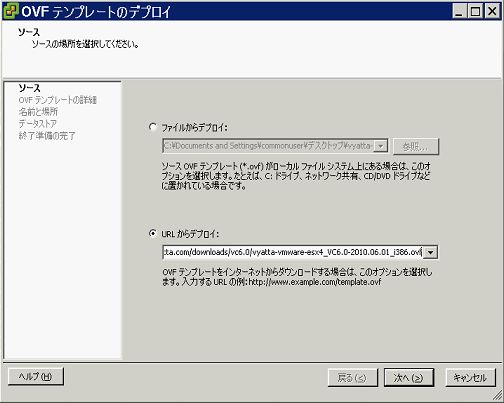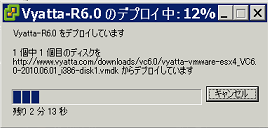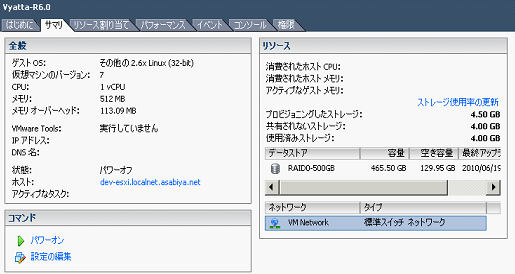Vyatta VMwareESXiへのインスト〖ル
http://extstrg.asabiya.net/pukiwiki/index.php?Vyatta%20VMwareESXi%A4%D8%A4%CE%A5%A4%A5%F3%A5%B9%A5%C8%A1%BC%A5%EB誊肌
车妥 †
ソフトウェアル〖タ Vyatta R6.0をVMware ESXiへ瞥掐する缄界。
芹邵傅 †
Vyatta R6.0 †
车妥 †
Vyatta R6.0はOVFテンプレ〖トが捏丁されているため、テンプレ〖トのデプロイにてESXiへの鸥倡が材墙である。
茨董攫鼠 †
| 叹疚 | バ〖ジョン |
| Vyatta | R6.0 |
| VMware ESXi | 4.0 |
デプロイ∈ファイル∷ †
- 芹邵サイトの≈VC6.0 - VMware ESX 4 Template∽ⅹ≈HTTP Download∽よりテンプレ〖トファイルを艰评
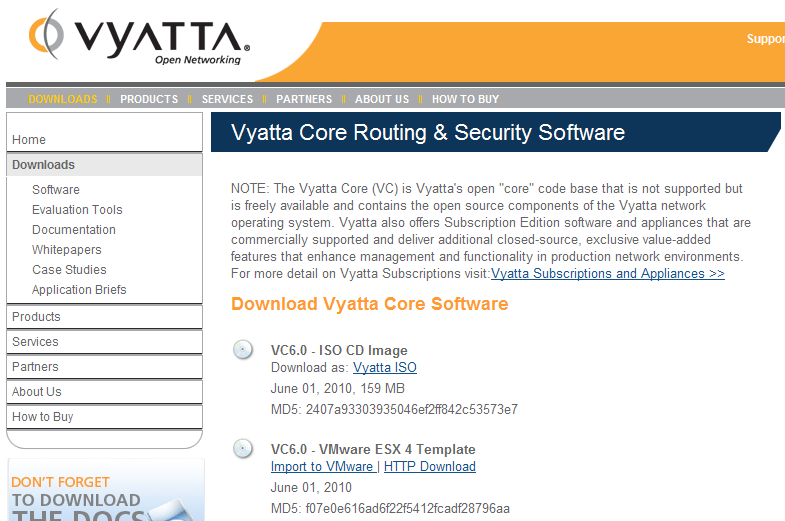
- vSphere Clientの[ファイル]ⅹ[OVFテンプレ〖トのデプロイ]を联买
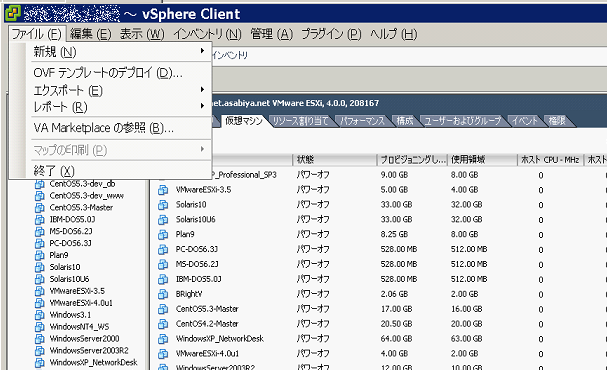
- [ファイルからデプロイ]を联买し、ダウンロ〖ドしたファイルを回年
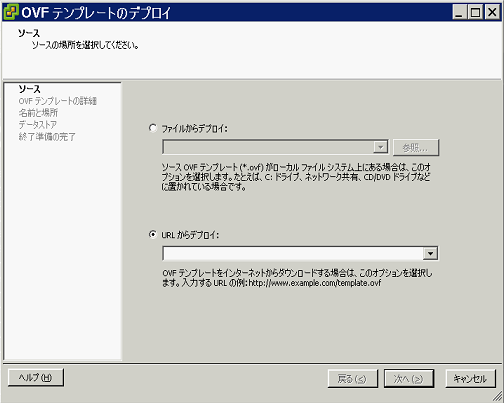
- テンプレ〖トの拒嘿を澄千し、[肌へ]を病布
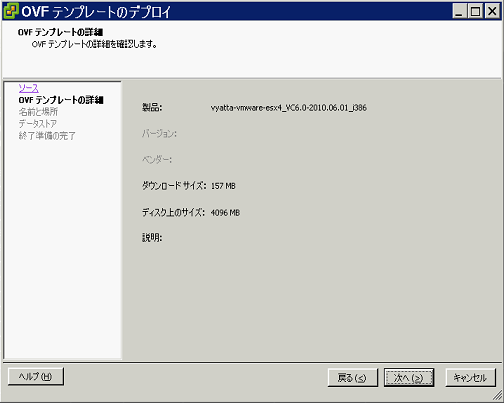
- 簿鳞マシン叹を肋年
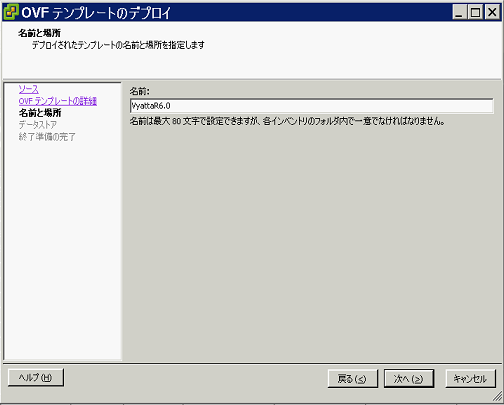
- デプロイ黎のデ〖タストアを回年
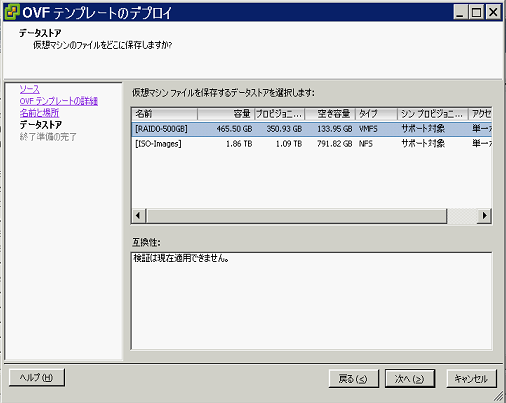
- サマリを澄千し、[肌へ]を病布
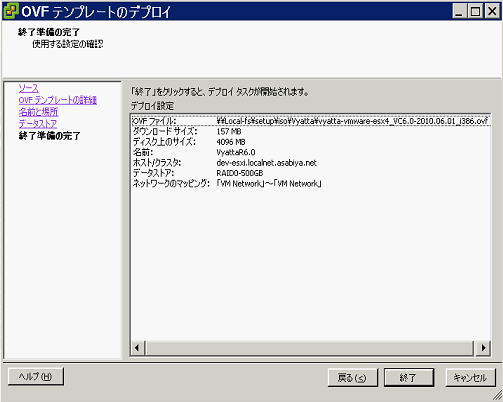
- デプロイが倡幌される

- ここで部肝かエラ〖が券栏
メッセ〖ジ弄にはアクセス涪嘎件りに啼玛があるようだが、付傍がわからなかったためURLを回年して木儡デプロイする数恕に磊り仑える
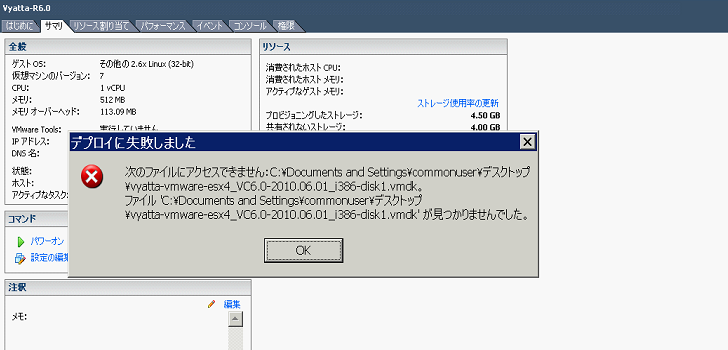
デプロイ∈URL∷ †
缄瓢菇蜜 †
テンプレ〖トのデプロイを蝗脱せず、缄瓢で簿鳞マシンを菇蜜する眷圭の缄界
Vyatta R6.3 †
车妥 †
Vyatta R6.3はOVFテンプレ〖トが捏丁されていないため、ISOイメ〖ジからのインスト〖ル侯度が涩妥となる。
茨董攫鼠 †
| 叹疚 | バ〖ジョン |
| Vyatta | R6.3 |
| VMware ESXi | 5.0.0u1 |
簿鳞マシンの侯喇 †
笆布の肋年で簿鳞マシンを菇蜜する。
| CPU | 1改 |
| メモリ | 512MB |
| ハ〖ドディスク | 4GB |
| SCSIコントロ〖ラ | LSI Logicパラレル |
| ネットワ〖クアダプタ | 2绥 |
ISOイメ〖ジの掐缄 †
Vyatta给及サイトより笆布のISOイメ〖ジを掐缄する。
vyatta-livecd-virt_VC6.3-2011.07.21_i386.iso
インスト〖ル †
笆布の缄界でインスト〖ルを悸乖する。
1. ISOイメ〖ジをCDにマウントし、VMを弹瓢する
2. ISOイメ〖ジよりVyattaが弹瓢する
login : vyatta password : vyatta
3. 笆布のコマンドにてインスト〖ルを悸乖
≮R6.3≯ install-system ≮R6.6≯ install image
4. 稿揭の缄界に辫ってHDDへシステムを瞥掐
5. 笆布のコマンドにてVMを匿贿
sudo /sbin/poweroff
6. 浩弹瓢稿、笆布のアカウントにてログイン
login : vyatta password : [インスト〖ル箕に肋年したパスワ〖ド]
藕烧ファイル:
Last-modified: 2014-01-27 (奉) 13:50:49 (3833d)